在Cisco Business 250或350系列交换机上配置简单网络管理协议(SNMP)社区
目标
简单网络管理协议(SNMP)是一种网络管理协议,有助于记录、存储和共享有关网络中设备的信息。这有助于管理员解决网络问题。SNMPv1和SNMPv2中的访问权限由社区定义管理。团体名称是SNMP管理站和设备之间的共享密钥。
本文档旨在向您展示如何在交换机上配置SNMP社区。它假设已为设备配置了SNMP视图。有关详细信息,请单击此处。要了解有关SNMP组的详细信息,请点击此处。
适用设备 | 软件版本
- CBS250(产品手册) | 3.0.0.69(下载最新版本)
- CBS350(产品手册) | 3.0.0.69(下载最新版本)
- CBS350-2X(产品手册) | 3.0.0.69(下载最新版本)
- CBS350-4X(产品手册) | 3.0.0.69(下载最新版本)
在交换机上配置SNMP社区
步骤1.登录交换机的基于Web的实用程序。
步骤2.将显示模式更改为Advanced。
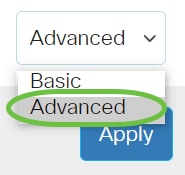
步骤3.选择SNMP > Communities。
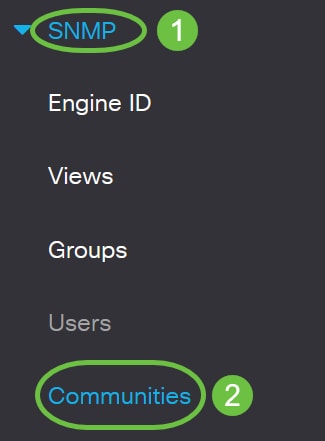
步骤4.单击Add创建新的SNMP社区。
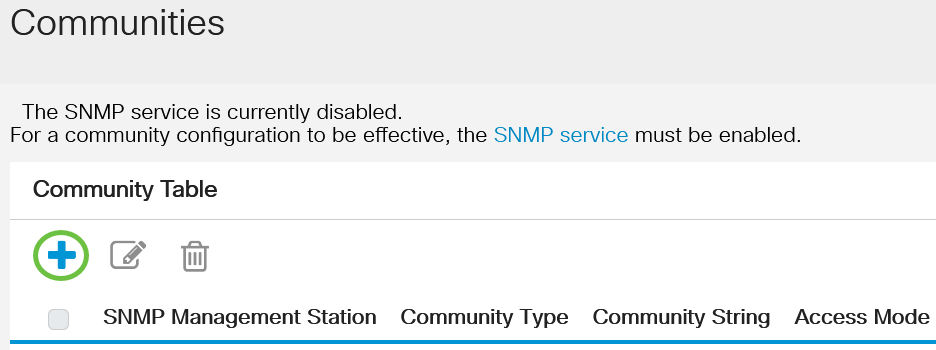
步骤5.点击SNMP管理站的单选按钮。选项有:
- All — 此选项使任何IP设备能够访问SNMP社区。
- 用户定义 — 此选项允许您手动输入管理站IP地址。
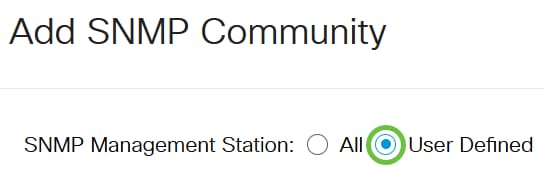
在本例中,选择User Defined。如果选择全部(All),请跳至步骤8。
步骤6.点击所需IP版本的单选按钮。选项有:
- 版本6 — 如果管理站IP地址是IPv6地址,请选择此选项。
- 版本4 — 如果管理站IP地址是IPv4地址,请选择此选项。
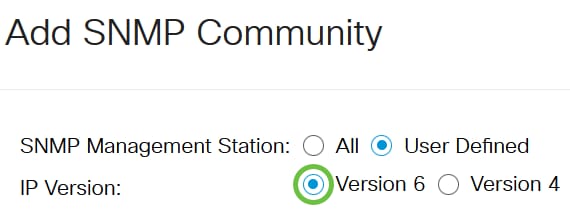
在本例中,选择了版本6。如果选择版本4,请继续步骤8。
步骤7.选择IPv6地址类型。选项有:
- Link Local — 当地址以FE80开头(在单个网络链路上唯一标识)并用于本地网络通信时,选择此选项。
- 全局 — 当从其他网络可以到达使用的地址时,选择此选项。
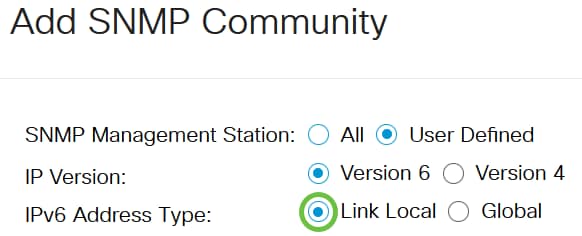
在本例中,选择Link Local。如果选择全局,请跳至步骤10。
步骤8.从Link Local Interface下拉列表中选择接收地址所通过的接口。选项有:
- VLAN — 此选项使用虚拟局域网(VLAN)作为接收地址的接口。VLAN有助于创建逻辑广播域,这些域可以跨越网络中的一台或多台交换机。
- ISATAP — 此选项使用站点内自动隧道寻址协议(ISATAP)以三种方式提供隧道:主机到路由器、路由器到主机和主机到主机配置。它有助于通过IPv4提供IPv6的自动隧道。 ISATAP是连接IPv4网络中双堆栈节点的点对多点隧道机制,用于链接IPv4和IPv6网络。
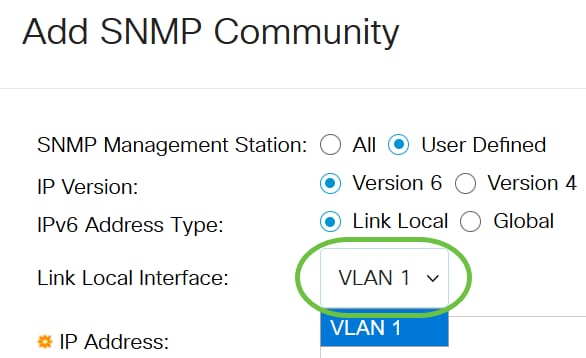
在本例中,选择VLAN 1。
步骤9.在IP Address字段中输入SNMP管理站的IP地址。
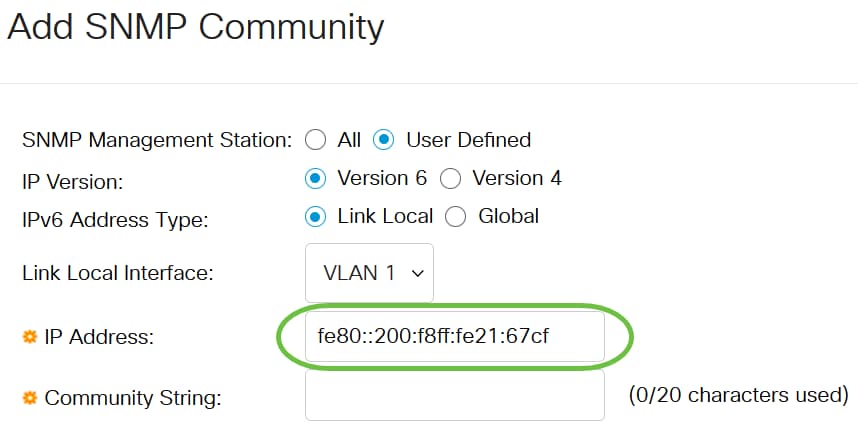
注意:在本示例中,IP地址为fe80::200:f8ff:fe21:67cf。
步骤10.在Community String字段中输入用于对管理站进行设备身份验证的社区名称。
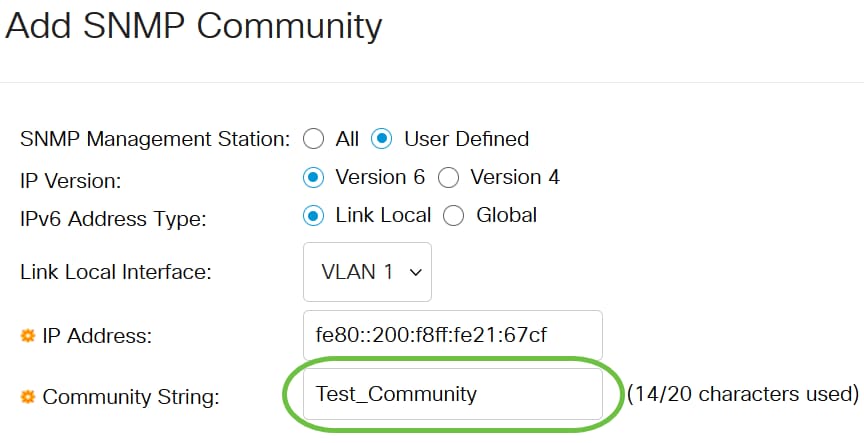
在本示例中,社区字符串是Test_Community。
步骤11.选择给定社区的一个单选按钮。
- 基本 — 基本模式帮助选择社区访问级别。选项有:
- 只读 — 仅允许用户读取。
- 读写 — 用户可以读写,并可更改设备配置。但是,他们将无法修改社区。
- SNMP管理 — 所有用户都可以访问所有设备配置并修改团体。
- 高级 — 仅当在步骤7中选择了IPv6 Link Local时,此选项才可用。它授予与组名称关联的组成员的访问权限。从Group Name下拉列表中选择组名。
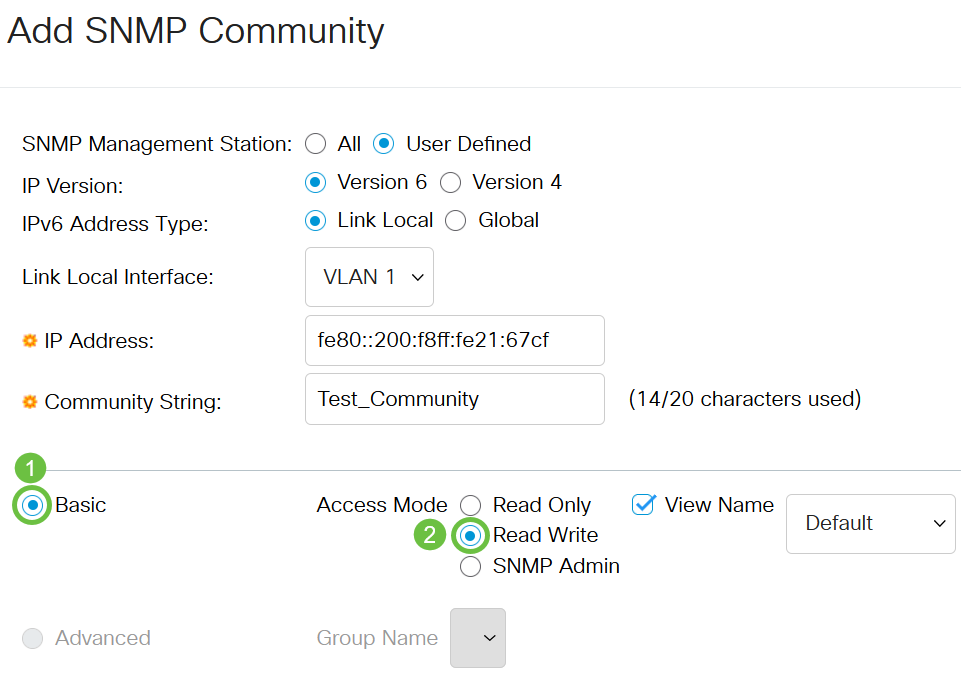
在本例中,选择Basic。
步骤12.(可选)选中View Name复选框,然后从View Name下拉列表中选择SNMP视图的名称,该列表指定向其授予访问权限的MIB子树的集合。这允许您根据从“基本”模式选择的选项授予适当的权限。
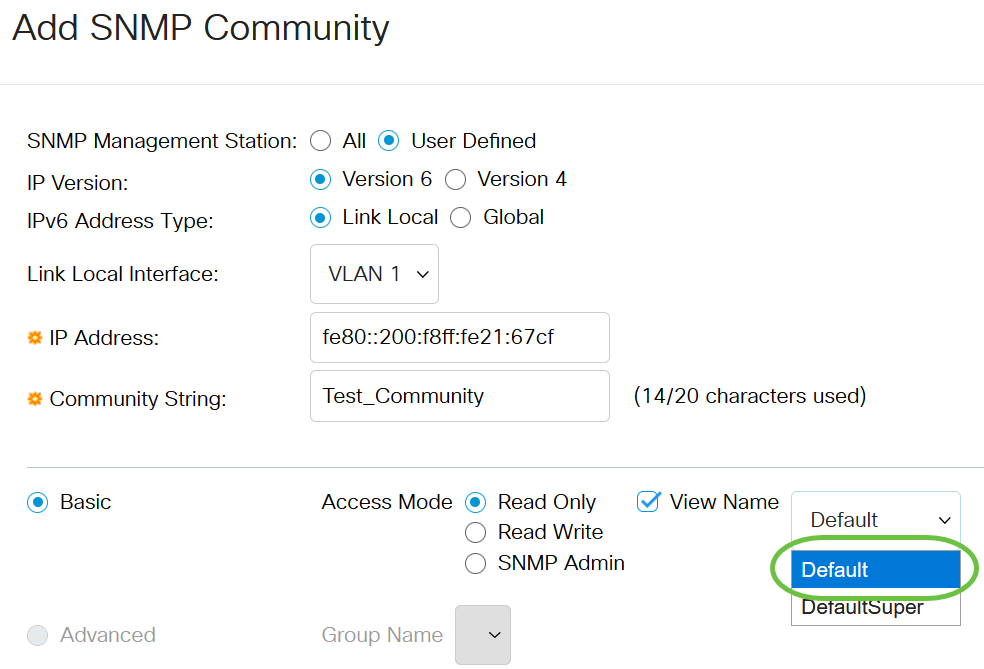
View Name选项在SNMP Admin或Advanced模式下不可用。在本例中,选择Default。
步骤13.单击Apply。
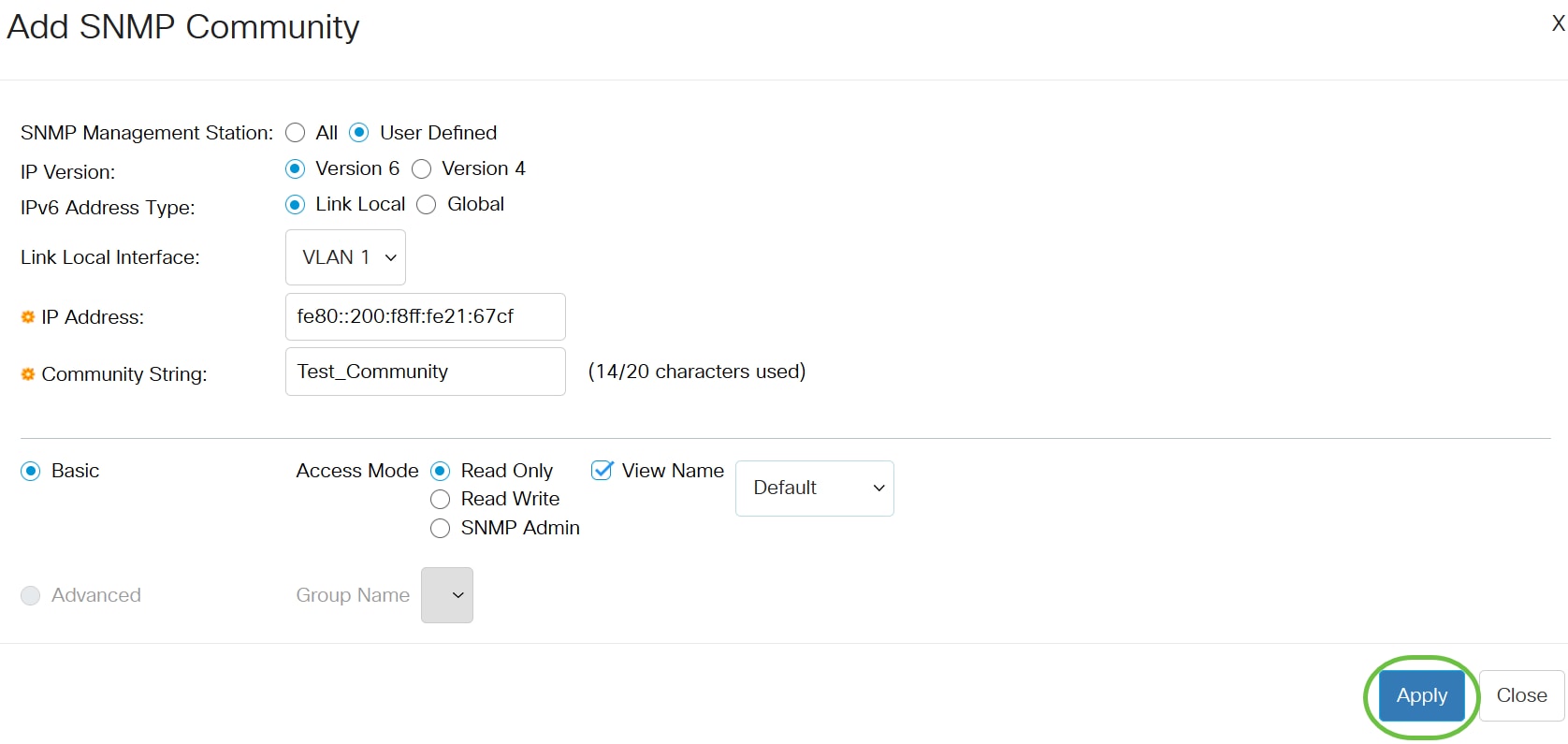
步骤14.(可选)单击Save将设置保存到启动配置文件中。
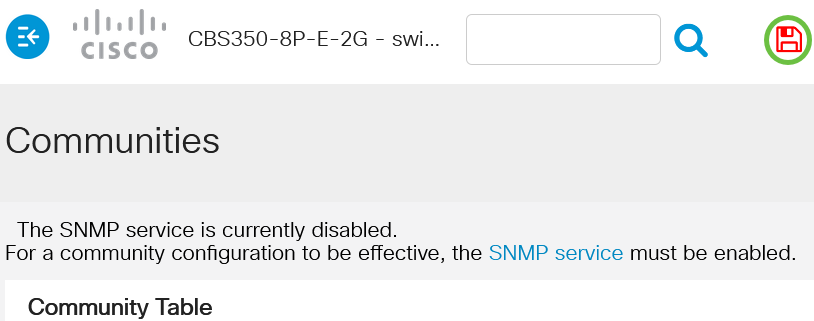
您现在已经在交换机上成功添加了一个社区。
管理SNMP社区
步骤1.登录交换机的基于Web的实用程序。
步骤2.将显示模式更改为Advanced。
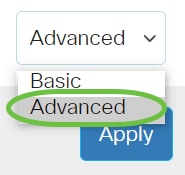
步骤3.选择SNMP > Communities。
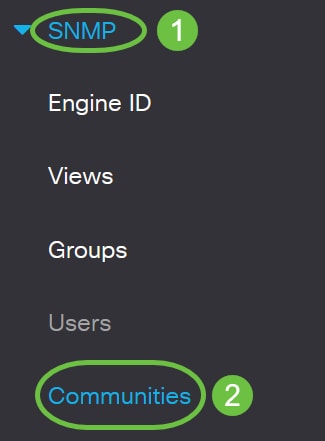
步骤4.选中需要编辑的团体对应的复选框,然后单击Edit按钮。
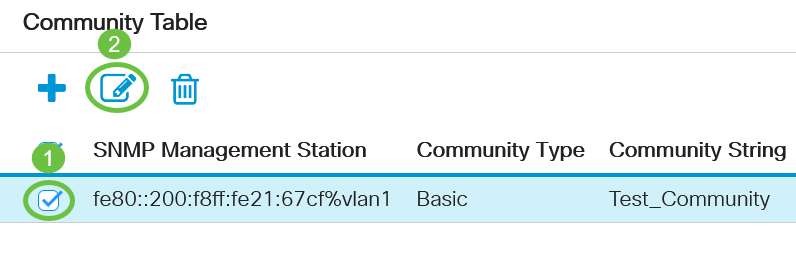
步骤5.编辑所需字段,然后单击Apply。
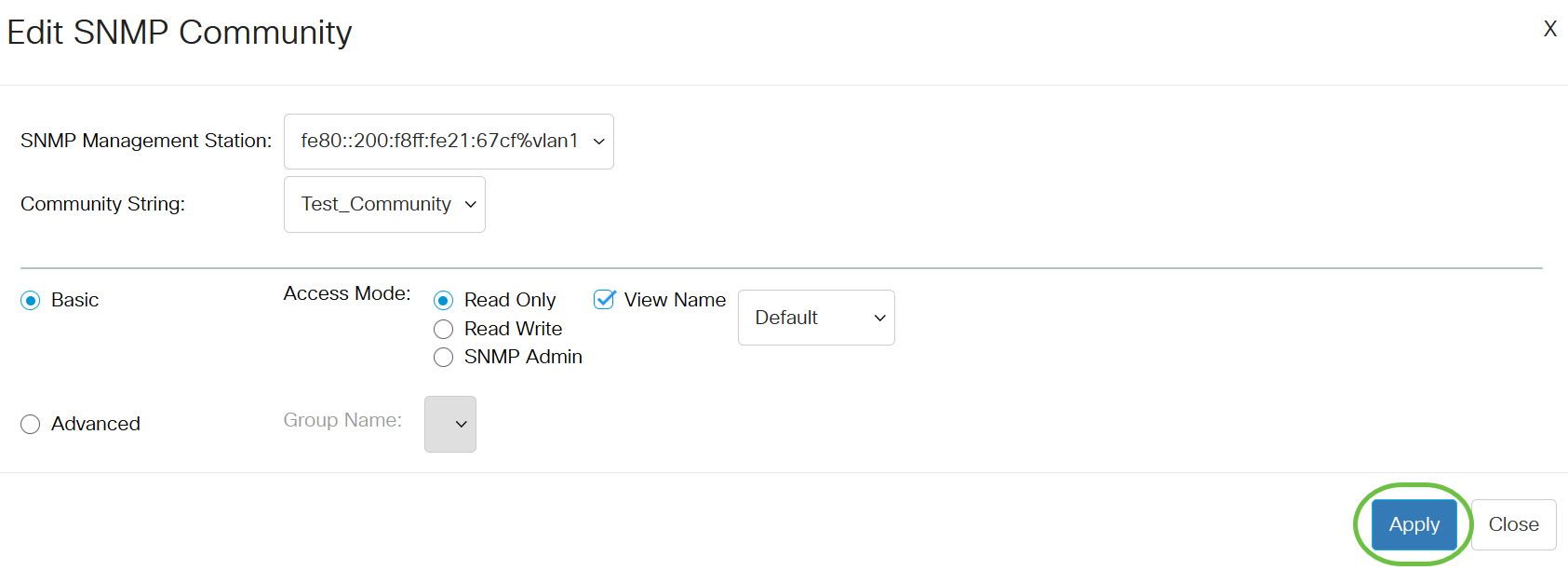
步骤6.(可选)要从社区表中删除社区,请选中相应的复选框并点击删除。
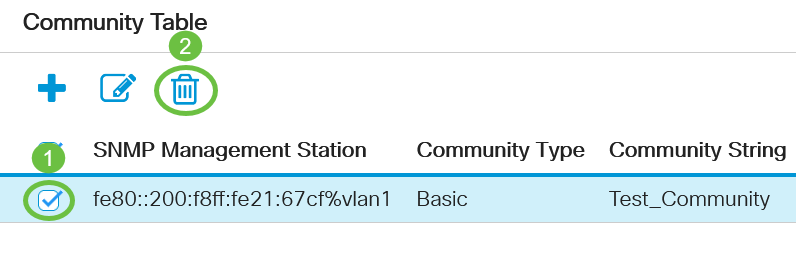
步骤7.(可选)单击Save将设置保存到启动配置文件中。
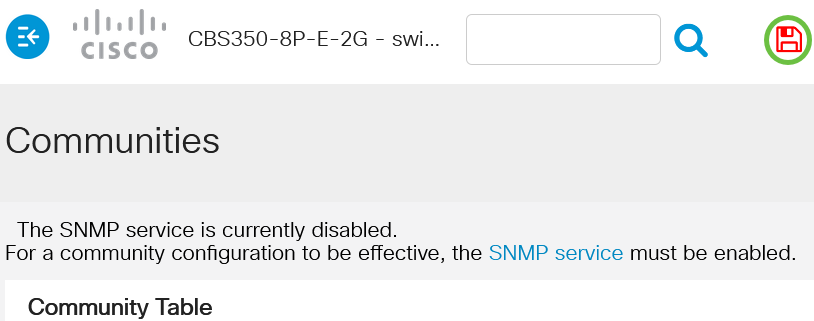
您现在已从交换机成功编辑或删除了SNMP社区。
 反馈
反馈